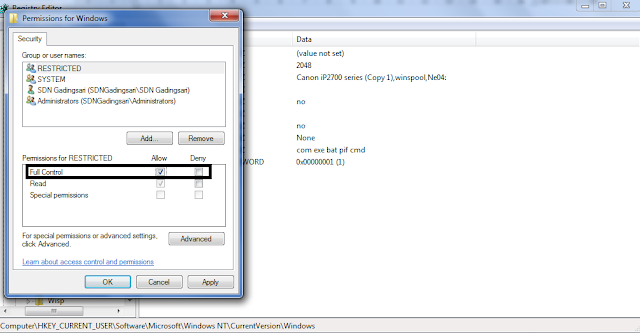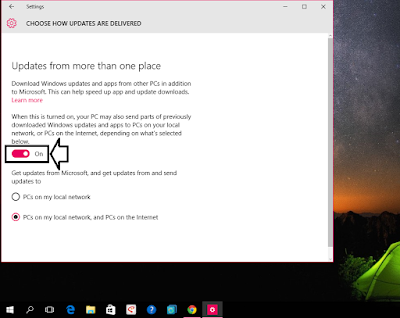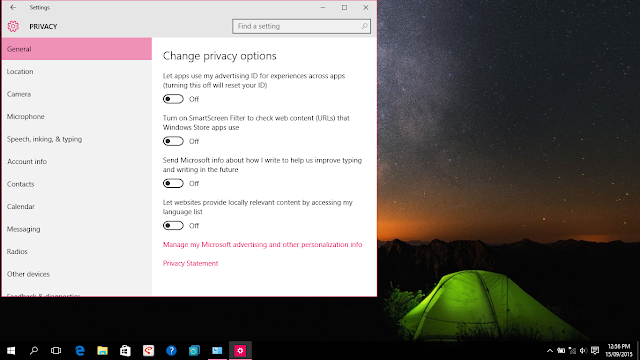Begini Cara Akses Komputer Jarak Jauh Menggunakan Android
Faridelly.com - Apakah kamu sudah tahu kalau Smartphone Android kamu bisa digunakan untuk mengakses Komputer/Laptop kamu jarak jauh. Dengan Android kamu bisa melakukan hal tersebut tentu dengan batuan sebuah aplikasi buatan google.
Gooogle memang selalu memberikan akses lebih untuk kita, kita juga pasti tahu setiap produk atau aplikasi buatan Google selalu memiliki kualitas yang bisa memanjakan kita. Dengan menggunakan Chrome Remote Desktop kamu bisa mengakses komputer kamu dengan Android kamu.
Langkah Persiapan
1. Browser Chrome
2. Akun Gmail
3. Aplikasi Desktop Jarak Jauh untuk smartphone android (bisa di download di playstore)
4. Koneksi Internet
4. Koneksi Internet
Langkah Penerapan
- Buka Browser Chrome dan silahkan login di Chrome
- Download Extensi Chrome Desktop Jarak Jauh
- Setelah berhasil jalankan Crome Desktop Jarak Jauh
- Setelah muncul laman Chrome Desktop Jaraj Jauh, Temukan My Computer
- Klik Enable Remote Conection, Download Crome Remote Desktop Host
- Setelah Selesai kamu Install Crome Remote Desktop Host
- Masukkan PIN (setting PIN kamu sendiri, gunakan PIN yang mudah kamu ingat)
- Selanjutnya download Aplikasi Desktop Jarak Jauh di Smartphone kamu
- Jalankan Desktop Jarak Jauh di Smartphone kamu
- Pilih nama komputer kamu dan masukkan PIN untuk memulainya.
Selamat Mencoba !
Game HD Terbaik Dengan Ukuran Kecil di Android
Faridelly.com - Berbicara soal android mungkin salah satu yang terlintas dipikiran kita adalah banyaknya aplikasi termasuk game yang bisa kamu unduh secara gratis di android, ini juga merupakan salah satu daya tarik tersendiri untuk kita menggunakan android. Beragam game dengan beragam jenis pula yang bisa kamu download gratis di android. Dengan hanya menggunakan smartphone kamu sudah bisa memaikan game dengan kualitas terbaik.
Berbicara tentang kualitas game terbaik, sangat banyak sekali yang dapat kamu download di android, namun mencari game yang sesuai dengan smartphone kamu tentunya juga yang terbaik cukup sulit. Memang ada banyak game kualitas terbaik, namun belum tentu pula smartphone anda dapat menjalankan game tersebut dengan baik. Berikut Game HD Terbaik Dengan Ukuran Kecil di Android.
1. 3D Tennis
Di urutan pertama adalah 3D Tennis, dengan kualitasnya yang sanagt baik, kamu akan terbawa ke suasana lapangan dan permainan Tennis yang sesungguhnya. Grafis yang ditampilkan sangat baik sehingga seakan ini nyata.
Permainan ini cukup asyik, santai namun juga tidak semudah yang kamu bayangkan, Butuh strategi dan permainan yang baik untuk kamu memenangkan setiap pertandingannya.
Untuk yang suka game berburu, mungkin kamu lebih mengenal Deer Hunter, namun perlu pula kamu untuk mencoba game yang satu ini. Walau ukurannya jauh lebih kecil dibanding Deer Hunter tapi kualitas game ini tidak kalah. Hunting Safari 3D memiliki ukuran yang lebih kecil dan pastinya tidak begitu memberatkan smartphone kamu.
Untuk kulitas gambarnya, Hunting Safari memiliki tampilan yang sangat baik. Untuk menaklukkan game ini kamu butuh strategi, keahlian kamu dan yang pasti sangat menyenangkan. Silahkan mencoba.
3. Beas Quest
Di urutan terakhir ada Beas Quest, bukan berarti game ini kalah dengan dua game diatas justru game ini yang sangat baik. Tampilan yang ciamik game ini menempatkan anda menjadi seorang pahlawan. Game yang menurut saya adalah game petualangan ini sangat seru dan menegangkan dan sanagat saya rekomendasikan untuk anda mainkan.
Sebenarnya masih banyak game dengan kualitas HD yang berukuran kecil di smartphone android kamu, saya menyarankan tiga game diatas karena berdasarkan pengalaman game ini sangat enak dan lancar untuk di mainkan. Semoga ini bisa membantu.
Solusi Printer Tidak Terbaca di Word dan Exel (Untuk Semua Jenis Printer)
Faridelly.com – Sobat
pernah kah kamu merasa aneh dengan printer yang kamu gunakan? Mungkin kamu
salah satunya yang merasakan hal itu. Tapi apa penyebabnya? Ada beberapa yang
bisa menyebabkan hal itu terjadi, kemungkinan terbesar hal tersebut terjadi
ketika kamu mengganti printer lama yang sudah biasa kita pakai dengan printer
baru dengan kata lain driver printer baru tidak bisa dijadiakn default printer.
Alhasil Printer lama yang selalu kebaca di Word dan terutama di Exel.
Jika kamu mencoba untuk mengganti
secara manual di menu Device and Printer, hasilnya sama printer baru tidak bisa
digantikan untuk dijadikan Default Printer. Lantas bagaimana solusinya? Baiklah
berikut ini semoga menjadi solusi.
Langkah Kedua. Jika
sudah muncul menu Registri Editor kamu pilih HKEY_CURRENT_USER\Software\Microsoft\Windows
NT\CurrentVersion\Windows Maka akan muncul menu seperti gambar diatas.
Langak Ketiga. Langkah ini untuk merupah Permission menjadi Full Control. Kursor arahkan pada Device kemudin kamu pilih menu Edit dan selanjutnya kamu pilih Permissions.
Langkah Keempat. Centang
pada Full Control lalu klik Ok untuk merubah settingannya. Jika
langak ini sudah dilakukan, cobalah untuk menghapusnya lagi. Terakhir Restart
komputer dan Semoga Berhasil !
Untuk menghemat kuota internet, bisa juga kamu download tutorial ini di link dibawah ini. Format nya PDF.
> Solusi Printer Tidak Bisa Terbaca di Word dan Exel 9Semua Jenis Printer).PDF
Untuk menghemat kuota internet, bisa juga kamu download tutorial ini di link dibawah ini. Format nya PDF.
> Solusi Printer Tidak Bisa Terbaca di Word dan Exel 9Semua Jenis Printer).PDF
Download GOM Audio 2.0.11.1156 Free
Faridelly.com - Hadir lagi untuk mencoba lagi memberikan aplikasi yang mudah-mudahan bermanfaat bagi pengunjung semua. Setelah lumayan lama fakum di dunia maya di karenakan banyak urusan yang sebetulnya gak penting-penting amat, kini saya ingin kembali dengan membawa Media Player yang diberi nama GOM Audio.
Mendengar tentu sebagian besar pengguna Windows sudah paham dan sudah tak asing lagi, sebagian besar memang sudah pada punya aplikasi yang namanya GOM Player . Namun apakah kamu sudah pernah mencoba sensasi baru menggunakan GOM Audio? Sama dengan saudaranya, GOM Audio merupakan pemutar Audio atau musik yang juga handal. Marilah kita tngok sebentar bagaimana tampilan dan spesifikasinya dibawah ini.
Aplikasi ini sangat support di Windows 10 dan sangat lancar saat saya jalankan. juga support di beberapa generasi Windows sebelumnya seperti Windows XP, Windows 7, Windows 8 juga mampu berjalan di versi 32 dan 64 bit.
Untuk kwalitas suara kamu bisa setting langsung karena aplikasi ini sudah di lengkapi dengan Equalizer juga. Kamu tidak akan bosan menggunakan aplikasi ini sebagai pemutar musik di komputer kamu karena GOM Audio juga menyediakan banyak skin yang dapat kamu gunakan.
Untuk format Audio yang dapat diputar antara lain adalah MP3/M4A/OGG/WMA/Audio CDs/WAV/MIDI/FLAC/APE/PLS.
Jika kamu ingin menggukannya cukup klik GOM Audio download aplikasinya, install dan saya ucapkan selamat menikmati. Semoga Bermanfaat !
Cara Nonaktifkan Windows Update di Windows 10
Faridelly.com - Seperti yang sudah saya sebutkan di artikel sebelumnya yang berjudul Nonaktifkan Semua Privacy Windows 10 Sestem Operasi ini dirancang sebagai Sistem Operasi yang serba online yang pada intinya Windows 10 juga mengirimkan data-data komputer anda secara otomatis ke server Microsoft. Begitu juga halnya dengan Windows 10 Update.
Windows 10 selain menyediakan Update terbaru untuk perbaikan Windows 10/penyempurnaan Windows 10 di komputer kamu, juga mengirim data-data yang ada di komputer kamu ke server Microsoft saat kamu melakukan update Windows 10 kamu.
Jika anda merasa perlu untuk menjaga privacy kamu, Windows 10 juga mempersilahkan kamu untuk merubah setting default dengan cara berikut.
Pertama : Tekan tombol Windows+I di keyboard komputer kamu secara bersamaan untuk membuka menu setting Windows 10
Kedua : Pada menu Setting anda klik Update & Security kemudian klik Advanced Option di menu Windows Update
Ketiga : Pilih Choose how updates are delivered pada menu Advanced Options
Keempat : Ubah tombol On menjadi Off. Selamat Mencoba !
Kedua : Pada menu Setting anda klik Update & Security kemudian klik Advanced Option di menu Windows Update
Ketiga : Pilih Choose how updates are delivered pada menu Advanced Options
Keempat : Ubah tombol On menjadi Off. Selamat Mencoba !
Nonaktifkan Semua Fitur Privacy Windows 10
Faridelly.com - Microsoft menciptakan Windows 10 sebagai OS yang serba terhubung dengan internet melalui layan cloud nya. Windows 10 juga hadir dengan fitur-fitur baru yang sangat menarik untuk digunakan. Karena sifatnya yang serba terhubung dengan internet. Perlu kita sadari bahwa pihak pengembang (microsoft) pun mampu mengumpulkan data-data tidak tercekuali yang bersifat pribadi. Jika demikian, maka kita sendiri (pengguna windows 10) yang harus menyadari bahwa perlu kita untuk menjaga privasi kita sendiri dengan cara menonaktifkan beberapa fitur Windows 10 yang bisa mengambil info secara otomatis yang nantinya di kirim ke server Microsoft.
Pengambilan data pengguna memang sudah dijelaskan oleh pihak Microsoft sendiri hal itu dijelaskan melalui pernyataankebijakan privasi Microsoft yang bisa kamu baca di laman ini. Ada beberapa fitur yang mungkin perlu anda perhatikan untuk privasi anda sebagai pengguna Windows 10. Sebagai contoh:
Getting to know you fitur ini bagus, karena fitur ini yang mencatat semua informasi yang relevan yang nantinya menjadi data akurat yang digunakan untuk keperluan Cortana. Semua yang dibutuhkan dicatat dan secara otomatis juga akan dikirm.
Diagnostic And Usage Data fitur ini yang mencatat dan mengumpulkan semua data yang ada di komputer kamu dan juga secara otomatis dikirim ke server Microsoft.
Semua fitur yang ada di Privacy Windows 10 secara default bersifat aktif. Untuk itu kita perlu menonaktifkan fitur tersebut untuk menjaga privasi kita dengan cara berikut.
Tekan tombol Windows+I secara bersamaan. nantinya akan mucul menu setting dan klik Privacy
- Ubah semua yang ada di menu Privacy menjadi OFF
- Nonaktifkan Getting to know you di menu Privacy. Pilih Speech, inking and typing dan klik Get to know me dan klik Turn off.
- Nonaktifkan fitur Diagnostik and usage data dengan cara, pilih Feedback & diagnostic pada kolom Diagnostic and usage data ganti menjadi Basic.